Откройте файл с гидравлической моделью «Схема теплогидравлическая1.prt»;
Нажмите кнопку «Менеджер данных»  на панели кнопок данного окна;
на панели кнопок данного окна;
Нажатие на данную кнопку вызывает на экран окно «Менеджер данных» (Рисунок 1). Данное окно служит для настройки различных инструментов пост-обработки данных, настройки обмена данными с другим ПО или файлами, а также создания каналов воздействия на математическую модель (панелей управления оборудованием).
Эти инструменты являются приложением к файлу проекта и хранятся в отдельном файле с расширением «.mgr» (имя файла менеджера данных совпадает при этом с именем файла проекта).
Окно менеджера данных состоит из двух областей:
- 1 область – область кнопок;
- 2 область – область дерева объектов.
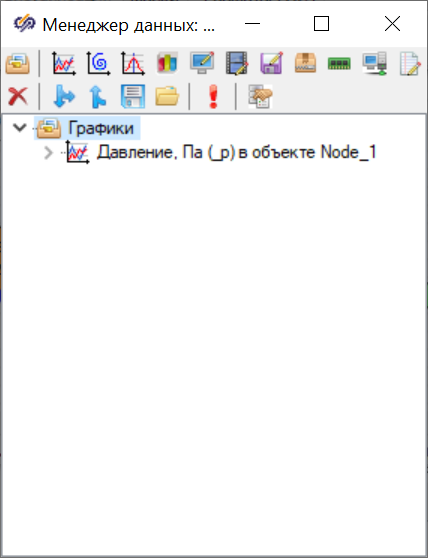
Рисунок 1. Окно «Менеджер данных»
Нажмите на кнопку «Добавить категорию»
 (Рисунок 1). Введите название новой категории
«Окна управления оборудованием». Переименование категории, как и любого другого
объекта «Менеджера данных», можно осуществить нажатием правой кнопки на этом объекте, и
выбором пункта «Переименовать» (Рисунок 2).
(Рисунок 1). Введите название новой категории
«Окна управления оборудованием». Переименование категории, как и любого другого
объекта «Менеджера данных», можно осуществить нажатием правой кнопки на этом объекте, и
выбором пункта «Переименовать» (Рисунок 2).
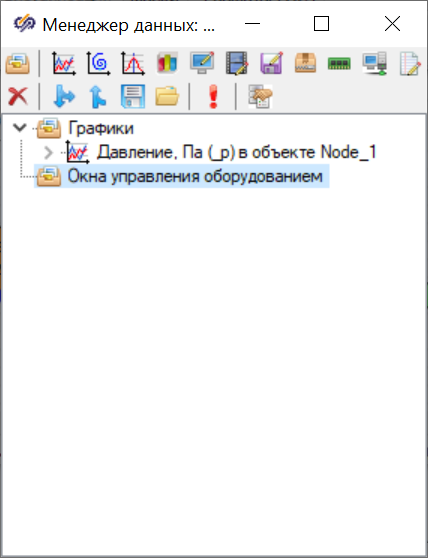
Рисунок 2. Окно «Менеджер данных» после добавления новой категории
 (Рисунок 3):
(Рисунок 3): 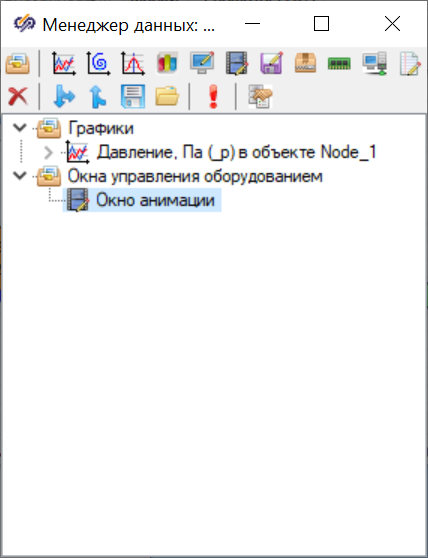
Рисунок 3. Окно «Менеджер данных» после добавления нового окна анимации
В категории «Окна управления оборудованием» появится новый элемент «Окно анимации». При необходимости раскройте список категорий, нажав на значок «+» слева от имени категории.
Переименуйте созданное «Окно анимации» на «Окно управления задвижкой»:
Осуществите двойное нажатие на «Окно управления задвижкой».
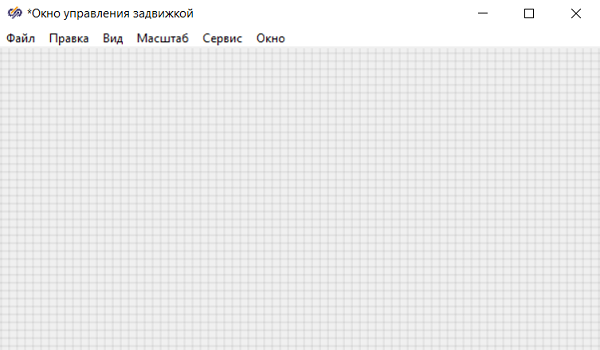
Рисунок 4. Пустое окно управления задвижкой
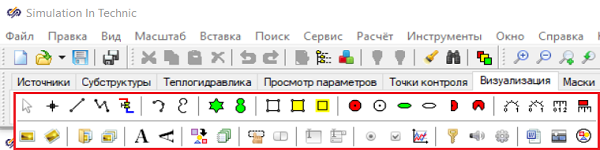
Рисунок 5. Панель примитивов
